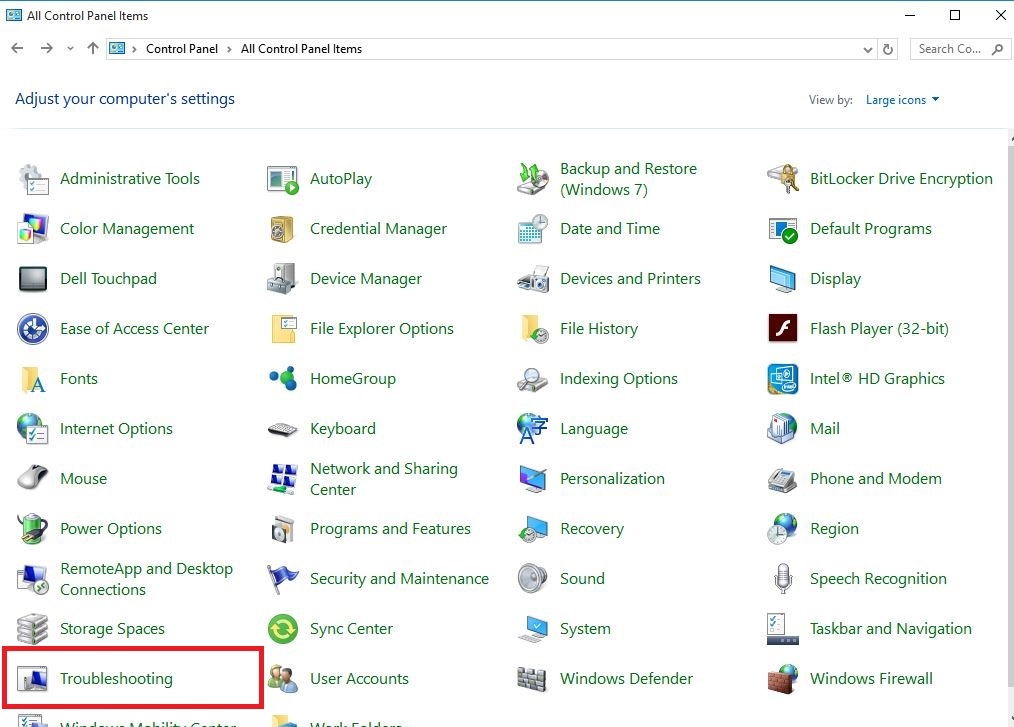Daugelis „Windows 7“ vartotojų, kurie bandė atsisiųsti ir įdiegti atnaujinti KB4338818 susidūrė su erzinančiu klaidos kodu, kuris neleido jiems gauti atnaujinimo. Na, jei dėl to negalite įdiegti KB4338818 savo kompiuteryje klaida 80073701, tu ne vienintelis.
Forumo gija, kurioje vartotojai pirmą kartą skundėsi šia problema, jau sulaukė kelių šimtų peržiūrų. Tai rodo, kad ši naujinimo diegimo problema veikia gana daug vartotojų. Štai kaip vienas vartotojas apibūdina šią problemą:
„Windows“ naujinimo klaidos kodas 80073701 diegiant 2018-07 saugos mėnesio kokybės naujinimų paketą, skirtą „Windows 7“, skirtas „x86“ sistemoms (KB4338818)
Nepavyksta įdiegti pakartotinai. „Windows“ žinynas sako, kad atpažįstamas klaidos kodas. „Microsoft“ palaikymo svetainė nėra naudinga, atrodo, kad visos problemos susijusios su tinklo adapteriu. Ar kas nors žino, kodėl šiame pataisyme atsiranda ši klaida ir koks yra sprendimas?
Deja, „Microsoft“ palaikymo agentai dar neturi pateikti sprendimo, kaip ištaisyti klaidą 80073701. Remdamiesi trikčių šalinimo patirtimi, pabandysime pasiūlyti keletą sprendimų, kaip išspręsti šią problemą. Tikimės, kad kai kurie iš toliau išvardytų pasiūlymų bus naudingi:
-
Paleiskite naujinimo trikčių šalinimo įrankį:
- Paleiskite valdymo skydą> paieškos laukelyje įveskite „trikčių šalinimas“> pasirinkite Trikčių šalinimas
- Kairiojoje srityje spustelėkite Peržiūrėti viską, kad išvardytumėte visus „Windows 7“ esančius trikčių šalinimo įrankius

- Dabar pasirinkite ir paleiskite „Windows“ naujinimo trikčių šalinimo įrankį.
-
Ištrinkite programinės įrangos platinimo aplankąŠiame aplanke laikinai saugomi visi „Windows“ naujinimų duomenys ir failai. Atminkite, kad jei šiame aplanke kažkas negerai, negalėsite įdiegti naujausių naujinimų. Programinės įrangos platinimo aplanko ištrynimas gali padėti išspręsti problemą:
- Paleisti komandinę eilutę (administratorius).
- Įveskite šias komandas ir po kiekvienos paspauskite Enter:
- neto sustojimas wuauserv
- grynojo stabdymo bitai
- pervardyti c: windowsSoftwareDistributionSoftwareDistribution.bak
- grynasis startas wuauserv
- grynųjų pradžios bitų
- Paleiskite „Windows Update“ ir patikrinkite, ar nėra pakeitimų.
-
Paleiskite „System File Checker“ įrankį (SFC.exe)
- Paleiskite komandinę eilutę> įveskite sfc / scannow> paspauskite Enter.
- Baigę nuskaityti> bandykite dar kartą įdiegti naujinimus.
Norėdami gauti daugiau informacijos, kaip išspręsti „Windows 7“ naujinimo problemas, apsilankykite šį vadovą. Praneškite mums, kuris sprendimas jums pasiteisino.
Susijusios istorijos, kurias reikia patikrinti:
- 3 geriausios programinės įrangos, skirtos „Windows 7“ klaidoms ištaisyti
- Peržiūrėkite šią „Windows 7 2018 Edition“ koncepciją: jums tai patiks